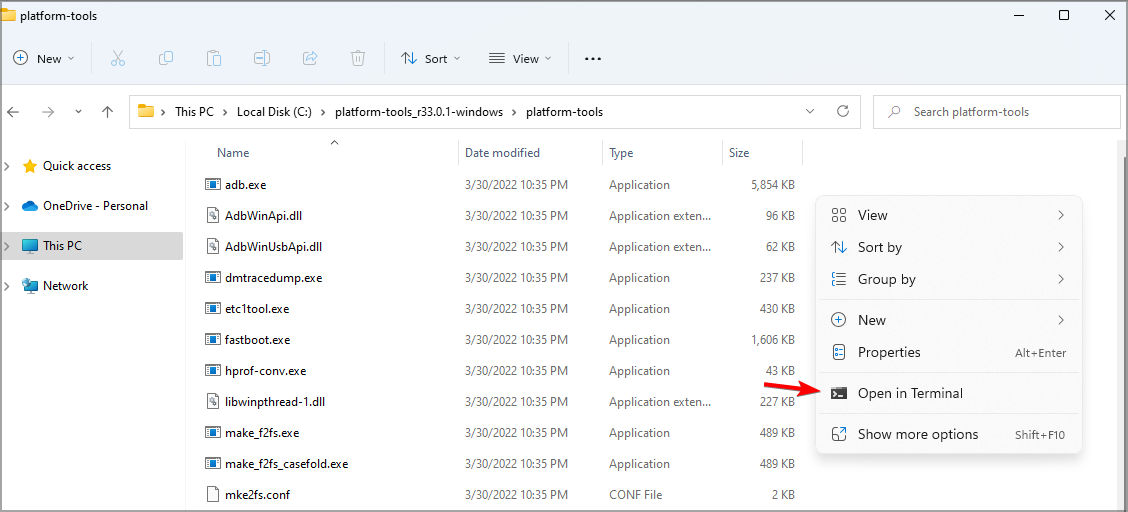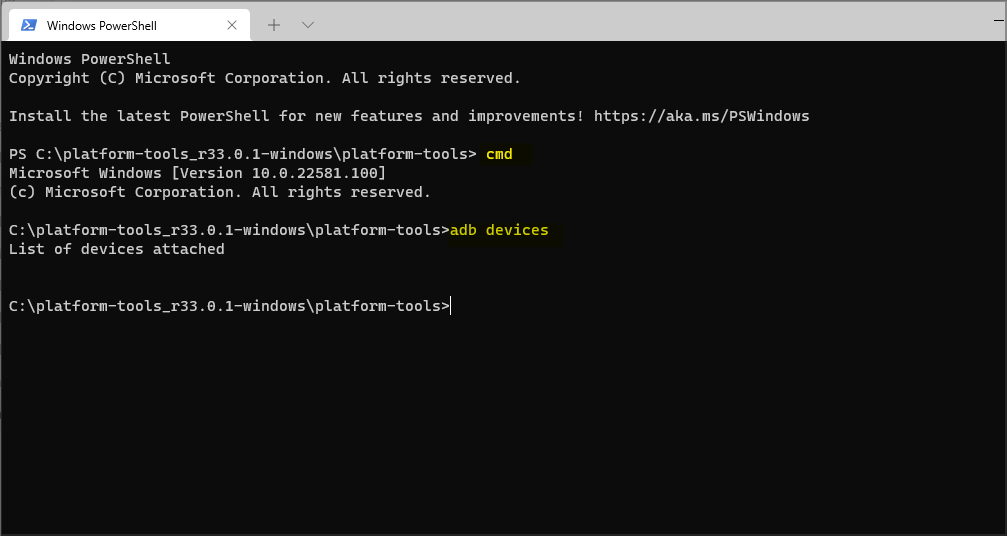ADB 101:它有什麼作用以及如何在 Windows 11 上進行設置?
7分鐘讀
發表於

Android Debug Bridge (ADB) 是 Google 為想要訪問不同的隱藏設置的開發人員創建的一個有用的命令行工具 Android 設備。
它具有三個組件,它們協同工作以在您的計算機和設備之間建立通信:客戶端、守護程序 (adbd) 和服務器。 客戶端代表您將連接到手持設備的 PC,這是使用 USB 電纜發送命令的組件。 同時,守護進程在設備上運行命令,而服務器則負責管理客戶端和守護進程之間的通信。 與在設備上作為後台進程運行的守護進程不同,服務器在計算機上作為後台進程運行。
ADB 可以在不同的計算機系統上使用,例如 Windows、macOS 甚至 Linux。 但在這種情況下,我們將重點介紹它的用途 窗戶11. 然而,重要的是要注意,ADB 不是一個容易安裝在您的計算機上的工具。 您需要啟動它的下載,但好消息是 Google 提供了指向您可以下載適用於 Windows 11 的 ADB 的直接鏈接。
儘管如此,在下載它之前了解該工具的使用是至關重要的。 谷歌為開發人員創建了 ADB,這意味著它將為您的手機或其他 Android 設備提供高級調整。 具體來說,它在設備和計算機之間建立通信,允許您調試前者的系統及其應用程序,訪問 Unix shell 並執行其他命令。
在 Windows 11 PC 上安裝 ADB 驅動程序
這是在 Windows 11 PC 上安裝 ADB 驅動程序的分步過程。
- 在一個 亞行用戶指南頁面 由 Google 提供,您可以訪問 鏈接到 ADB 工具的下載頁面. 根據您計算機的操作系統,它提供了三個選項的 ADB 驅動程序。 選擇第一個以獲得可用於 Windows 11 的最新版本。
- 單擊“Download SDK Platform-Tools for Windows”選項將帶您進入提示頁面。 只需選中該框並單擊 Download Android SDK Platform-Tools for Windows 按鈕即可 開始下載.
- 下載 ZIP 文件後,您必須移動該文件夾,然後將其解壓縮到您可以輕鬆訪問的文件夾中。 我們建議將它放在 Windows 11 PC 的根 (C:\) 驅動器上。
- 要執行提取過程,只需右鍵單擊 ZIP 文件並選擇“全部提取...”選項。 之後,將出現提示。 只需選擇“提取”按鈕繼續。
- 打開您提取的文件夾並在其中單擊鼠標右鍵。 選擇“在終端中打開”選項以啟動 Windows PowerShell 命令提示符。
在 Android 設備上激活 ADB 調試
為了在 Android 設備上運行 ADB 命令,下載 ADB 驅動程序不僅僅是您應該做的事情。 您還必須準備好手機或平板電腦,以便 ADB 組件之間的通信正常工作。 以下是在設備上啟用 ADB 調試的方法。
- 您需要啟用默認隱藏的開發者模式。 為此,請轉到設置>關於手機>內部版本號。 快速點擊內部版本號七次以激活該模式。
- 激活後,將出現設備系統的開發者選項。 該部分的位置因您的手機模式或品牌而異。 您可以在打開設置時找到它; 有時,它位於系統和更新區域和其他地方。 它也可以在其他設備上以不同的方式命名。
- 轉到開發人員選項並激活調試部分下的 USB 調試選項。
- 使用 USB 數據線將您的設備連接到 Windows 11 PC,並將 USB 模式更改為“文件傳輸 (MTP)”模式。
- 您的設備將顯示一個對話框,詢問允許通過此計算機進行調試的 USB 調試權限。 點擊“確定”繼續。 您還可以選中對話框中的框,這樣您就不必每次將設備連接到 PC 時都這樣做。
一切設置好後(安裝ADB驅動,激活手持Android設備的開發者選項,設備本身通過USB線連接到PC),您可以驗證您的設備是否成功連接到PC。 只需在 PC 的命令提示符窗口中執行命令“cmd”和“adb devices”即可。 這樣做會顯示“連接的設備列表”。
開發人員在執行 ADB 調試時通常使用 USB 電纜,但也可以在通過 Wi-Fi 連接的特定設備上無線完成。 設置設備需要更多的工作,但它消除了常見的 USB 連接問題,如驅動程序安裝。
ADB 可用於運行不同 Android 操作系統版本的設備。 但是,請注意,在運行 Android 11 或更高版本和 Android 10 及更低版本的設備上,無線調試說明會有所不同。 這是你如何做到的。
運行 Android 11 及更高版本的設備的無線調試
- 在開始之前,需要 Windows 11 PC 和設備都連接到同一個無線網絡。
- 使用上述相同步驟啟用設備的開發人員選項。
- 在開發人員選項中,轉到調試部分並激活“無線調試”。 收到提示時選擇“允許”。
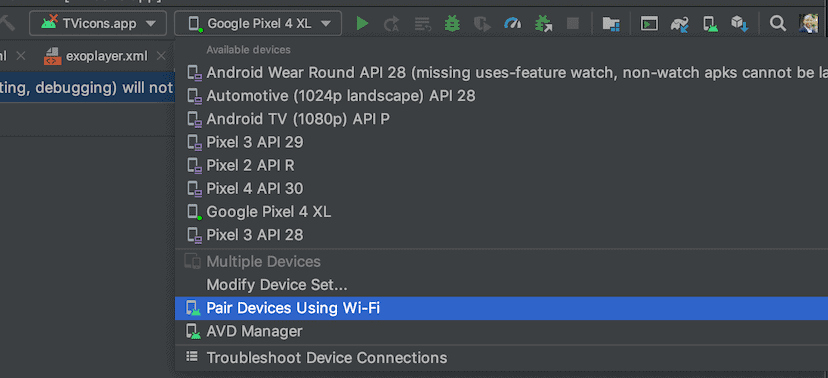
- 啟動 Android Studio 大黃蜂 在您的 PC 上,然後選擇“使用 Wi-Fi 配對設備”,您可以通過其運行配置下拉菜單訪問它。 您將看到一個彈出窗口,用於使用 QR 碼或配對碼配對設備。
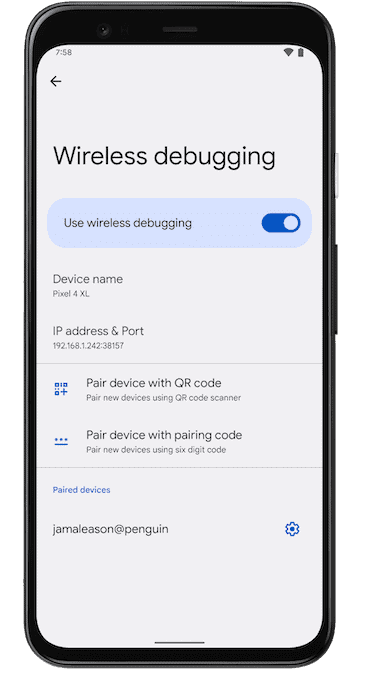
- 檢查您的設備並點擊“無線調試”以開始配對。 如前所述,有兩種方法可以做到這一點:通過二維碼或配對碼。 選擇哪個更適合您。
運行 Android 10 及更低版本的設備的無線調試
- 將您的設備和 PC 連接到同一個 Wi-Fi 網絡。
- 使用 USB 電纜將設備連接到 PC,並將設備設置為等待端口 5555 上的 TCP/IP 連接。
- 拔下 USB 電纜,斷開設備與 Windows 11 PC 的連接。
- 您現在可以使用 Android 設備的 IP 地址連接到 PC。
- 如果連接丟失,只需執行“adb connect”或“adb kill-server”命令,後者要求您重新重複該過程。
在某些情況下,您可能會在 Windows 11 PC 和您的 Android 設備之間建立連接時遇到問題,原因可能會因您使用的調試類型而異。 例如,如果 PC 和設備分別連接到兩個不同的網絡,則無線調試可能會出現問題。 如果 PC 上未安裝 ADB 驅動程序或它們已過時,也可能發生這種情況。 對於有線調試,有故障的 USB 也可能導致問題。
一旦一切都解決了,使用 ADB 可以讓您在 Android 設備上探索很多東西。 它可以提供各種各樣的命令,從復製文件到自定義 OEM 功能或用戶界面等等。 在裡面 Android Studio 用戶指南文檔, Google 提供了一個列表,您可以嘗試運行命令來設置端口轉發、停止 ADB 服務器、發出 shell 命令等。
使用它們,您可以更好地控制 Android 設備並進行相關調整。 儘管如此,雖然 ADB 通常無害(它不會對 PC 進行更改),但不恰當地使用它可能會導致一些問題。 有了這個,您可能想在安裝 ADB 驅動程序和執行 ADB 命令之前評估使用它的原因以及您的技能和知識。